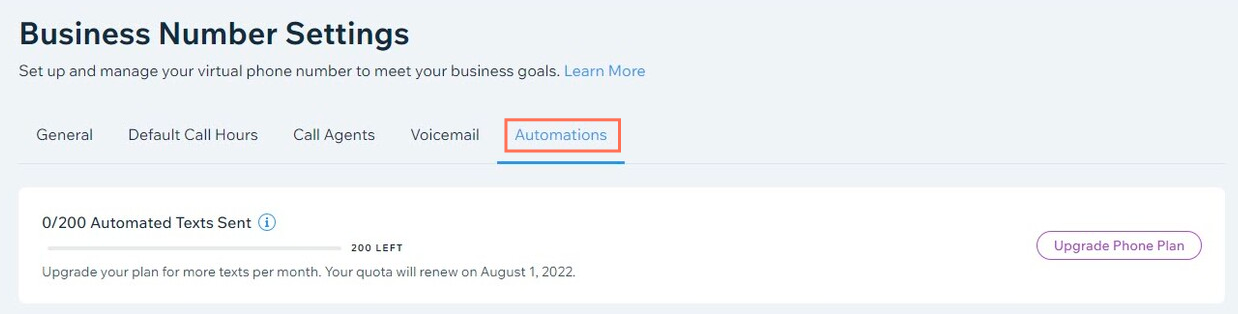Numero di telefono aziendale: invio di messaggi SMS automatici
3 min
In questo articolo:
- Creare una nuova automazione SMS
- FAQ
Rispondi automaticamente ai tuoi clienti con messaggi SMS programmati e predefiniti. Le automazioni SMS semplificano il flusso di lavoro e ti fanno risparmiare tempo, permettendoti di raggiungere i tuoi clienti senza dover comporre manualmente un messaggio ogni volta che si verifica un evento.
Importante:
L'uso di messaggi SMS per comunicare con i tuoi contatti comporta il rispetto di specifiche normative e regolamenti. Assicurati di conoscerle e di rispettare i requisiti previsti dalle leggi applicabili.
Creare una nuova automazione SMS
Crea una nuova automazione con il trigger desiderato e scegli l'azione "Send SMS via business number" (Invia SMS tramite numero aziendale). Sei tu a comporre il messaggio, in modo da poterlo utilizzare per qualsiasi flusso di lavoro che hai in mente.
Per creare una nuova automazione SMS:
- Vai su Automazioni nel Pannello di controllo del tuo sito
- Clicca su + Crea automazione in alto a destra
- Clicca su + Inizia da zero
Nota: per utilizzare un'automazione suggerita, cerca una parola chiave (es. "SMS") e seleziona una delle opzioni pertinenti. Puoi modificare il trigger e le azioni di un'automazione suggerita - Clicca sul titolo per dare un nome all'automazione
- Scegli un trigger e configuralo
- (Facoltativo) Abilita l'interruttore Attiva una volta per persona per limitare la frequenza di attivazione:
- Seleziona la persona dai dati del trigger: decidi la frequenza con cui l'automazione può essere attivata per la stessa persona (es. ID contatto, ID di contatto dell'autore del post, ID visitatore, ecc.)
Suggerimento: utile per i trigger che potrebbero verificarsi ripetutamente - Attiva una volta per persona ogni: seleziona questa casella se vuoi impostare un intervallo di tempo minimo prima che l’automazione possa essere attivata di nuovo dalla stessa persona
- Seleziona la persona dai dati del trigger: decidi la frequenza con cui l'automazione può essere attivata per la stessa persona (es. ID contatto, ID di contatto dell'autore del post, ID visitatore, ecc.)
- (Facoltativo) Aggiungi un ritardo tra un trigger e la sua azione, per fare in modo che l'azione si verifichi dopo che è trascorso un certo periodo di tempo
- (Facoltativo) Aggiungi una condizione per fare in modo che l'automazione si verifichi quando vengono soddisfatte determinate condizioni
- Configura l'azione:
- Seleziona Send SMS via business number (Invia SMS tramite numero aziendale) dal pannello
- Seleziona Customer phone number (Numero di telefono del cliente) nel menu a tendina A:
Nota: questo invia messaggi SMS sia ai contatti che ai numeri anonimi (es. numeri che non hai salvato). Se vuoi che l'automazione funzioni solo per i contatti, seleziona Contact phone (Contatto telefonico) - Scrivi il tuo messaggio
- Clicca su Usa
- (Facoltativo) Clicca su + per aggiungere un altro passaggio. Puoi creare una catena di azioni di follow-up dall'azione iniziale
- Clicca su Attiva per salvare e attivare l'automazione Ora appare nella pagina Automazioni dove puoi monitorare, modificare, disattivare o eliminare in base alle tue esigenze
Note:
- Le automazioni SMS funzionano solo se la persona che le ha attivate ha un numero di telefono elencato nei suoi dettagli di contatto
- Il tuo messaggio SMS automatico potrebbe essere un messaggio transazionale (articolo in inglese) che informa i tuoi clienti sul prodotto o servizio che hanno acquistato. A seconda di come è scritto, potrebbe essere filtrato o bloccato
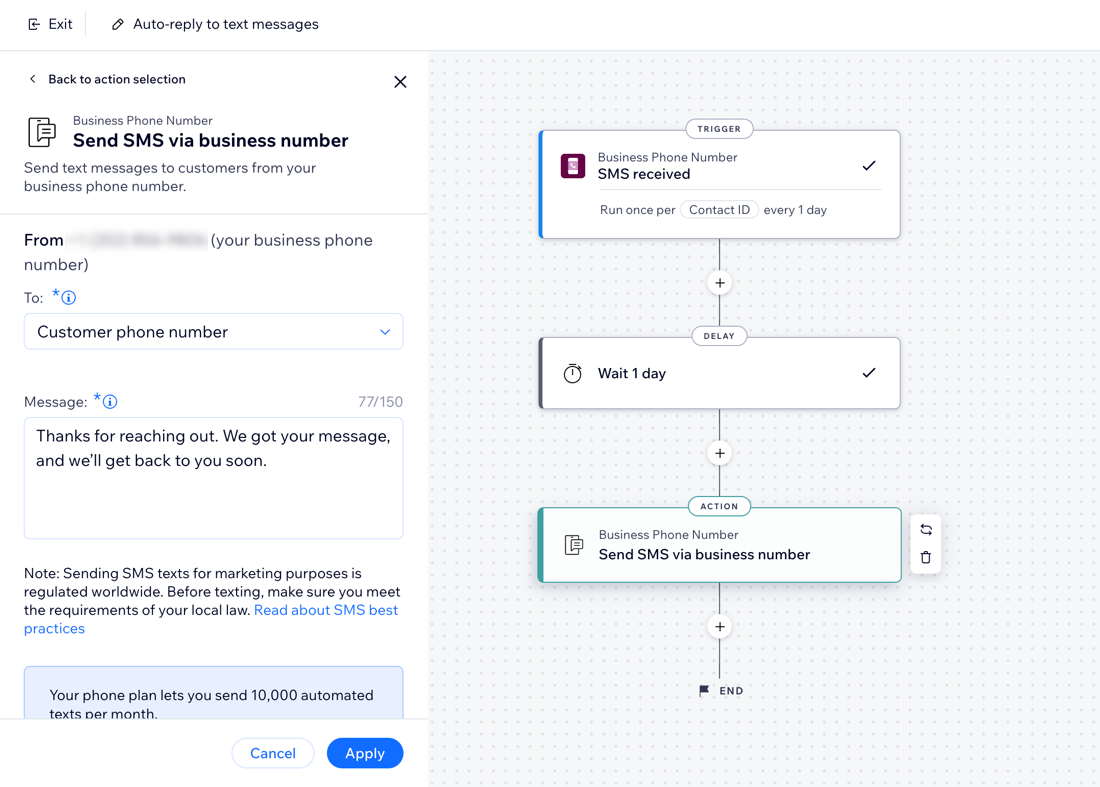
FAQ
Clicca su una delle seguenti domande per scoprire di più su come inviare messaggi SMS tramite il tuo numero di telefono aziendale.
Posso vedere una cronologia dei messaggi SMS che ho inviato a un contatto?
Come faccio a sapere quanti SMS automatici ho ancora a disposizione?
Come posso aumentare il numero di SMS automatici che posso inviare al mese?